Siirrä tietoja iPhonesta, Androidista, iOS: sta ja tietokoneesta kaikkialle ilman mitään menetyksiä.
- Siirrä tietoja yhdestä Micro SD -kortista toiseen Android-laitteeseen
- Kuvien siirtäminen puhelimesta toiseen
- Kuinka siirtää valokuvia vanhasta LG-puhelimesta tietokoneeseen
- Kuinka siirtää valokuvia vanhasta Samsungista toiseen Samsungiin
- Siirrä yhteystiedot Samsungista iPhoneen
- Siirrä tietoja LG: ltä Samsungille
- Siirrä tiedot vanhasta tabletista uuteen
- Siirrä tiedostoja Androidista Androidiin
- Siirrä iCloud-kuvat Androidille
- Siirrä iPhonen muistiinpanot Androidille
- Siirrä iTunes-musiikki Androidille
Opetusohjelma sovellusten siirtämiseen SD-kortille Samsung Galaxy S7 / S8 / S9 / S10
 Käyttäjän Lisa Ou / 28. tammikuuta 2021 09:00
Käyttäjän Lisa Ou / 28. tammikuuta 2021 09:00 Samsung Galaxy S7 -sisäinen tallennustila on saatavana 32GB: llä. Hyvin, käytettävissä oleva tallennustila on 25.3GB. Voit ratkaista tämän ongelman asettamalla SD-kortin saadaksesi laajennettavan muistin 256GB saakka. Kuten muissakin digitaalisissa laitteissa, sisäisen tallennustilan puute aiheuttaa monia ongelmia. Siten sinulla oli parempi siirtää sovelluksia SD-kortille Samsung Galaxy S7: ssä, samoin kuin muita siirrettäviä tiedostoja.
Voit poistaa joitain sovelluksia vapauttaaksesi sisäisen muistitilan väliaikaisesti. Samsung Galaxy-matkapuhelimesi kuitenkin takertuu Riittävästi tilaa ei ole käytettävissä virheitä uudelleen. Paras ratkaisu on tiedostojen ja sovellusten siirtäminen SD-kortille. Lisäksi voit jopa asettaa SD-korttisi Samsung Galaxy S7: n oletustallennustilaksi.
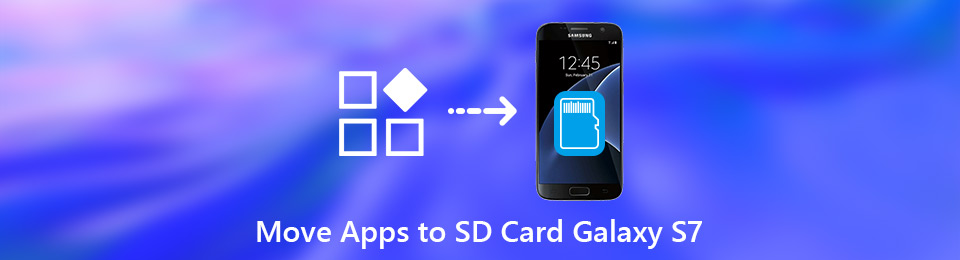
Mitä tahansa, tässä on täydellinen opas sovellusten siirtämiseksi puhelimen sisäisestä tallennustilasta SD-kortille Galaxy S7: ssä ja muissa Samsung-laitteissa.
Voit myös oppia siirrä iPhone-sovellukset iPadiin tästä.

Opasluettelo
Siirrä tietoja iPhonesta, Androidista, iOS: sta ja tietokoneesta kaikkialle ilman mitään menetyksiä.
- Siirrä tiedostoja iPhonen, iPadin, iPod touchin ja Androidin välillä.
- Tuo tiedostoja iOS: sta iOSiin tai Androidista Androidiin.
- Siirrä tiedostot iPhonesta / iPadista / iPodista / Androidista tietokoneeseen.
- Tallenna tiedostot tietokoneesta iPhoneen / iPadiin / iPodiin / Androidiin.
Osa 1: Kuinka siirtää sovelluksia SD-kortille Samsung Galaxy S7 / S7 Edgellä
Siirretyt sovellukset toimivat normaalisti SD-kortilla. Huomaa, että jos poistat SD-kortin, et voi käyttää näitä sovelluksia. Koska olet siirtänyt Android-sovellukset ulkoiseen tallennustilaan jo. Sovellukset on siirrettävä SD-kortilta Android-puhelimeen manuaalisesti.
Jos haluat siirtää sovelluksia pysyvästi SD-kortille, voit ohittaa tämän vihjeen. Ensinnäkin varmista, että SD-kortti on asennettu Galaxy-puhelimeesi. Luetaan nyt yhdessä, miten Android-sovellukset siirretään SD-kortille Samsung Galaxy S7: ssä.
Vaihe 1Suorita Asetukset App.
Vaihe 2Vieritä alaspäin ja valitse Sovellukset/ Sovellukset:.
Vaihe 3Valitse Android-sovellus, jonka haluat siirtää SD-kortille.
Vaihe 4Napauttaa varastointi App Info -osiossa.
Vaihe 5Napauttaa Muutos vaihtaaksesi sijaintia.
Vaihe 6Valita SD Card avautuu Vaihda tallennuspaikka ilmoitusta.
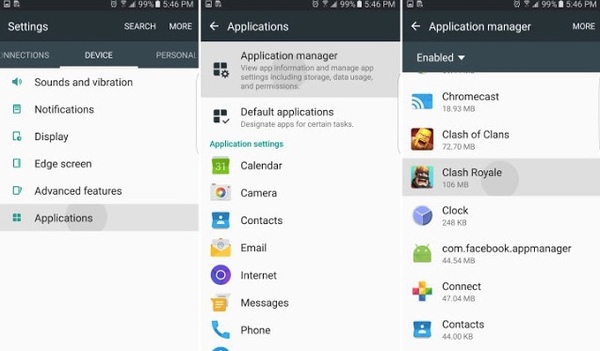
Osa 2. Miksi en voi siirtää sovelluksia SD-kortille Samsung S7/S8/S9/S10
Kaikkia sovelluksia ei voi siirtää SD-kortille. Jotkut Android-sovellukset vaativat puhelimen sisäisen tallennustilan käsittelyä varten. Siten saatat löytää Muutos vaihtoehto on harmaana varastointi -osiossa. Tässä ovat tärkeimmät syyt siihen, miksi sovelluksia ei voi siirtää SD-kortille.
- Jotkut ominaisuudet, kuten synkronointi, palvelu, tililiittymä ja muut, rajoitetaan sen jälkeen, kun sovellukset on siirretty SD-kortille.
- Kehittäjä lukitsee Siirrä SD-kortille valmiudet.
- Sovelluksen widgetit toimivat vain sisäisessä tallennustilassa.
- Et voi siirtää Samsung Galaxy S7 oletussovelluksia (järjestelmäsovelluksia) SD-kortille.
Osa 3. Nopea tapa siirtää tiedostoja Samsung Galaxy S7 -sovelluksesta mihin tahansa puhelimeen tai tietokoneeseen
FoneLab HyperTrans on helppo siirtää sovelluksia SD: lle Galaxy S7: ssä ja muissa laitteissa. Voit siirtää mediatiedostoja myös Samsungin puhelimen sisäisestä tallennustilasta SD-kortille. Kuten siirtää kuvia Samsungista tietokoneeseenjne. Joidenkin tärkeiden tiedostojen osalta sinulla on parempi siirtää tiedostoja Samsungista Windows- tai Mac-tietokoneisiin varmuuskopiointia varten. FoneLab HyperTrans on yhden luukun ratkaisu muokata, hallita ja siirrä Android-tiedostoja.
Voit siirtää tietoja Androidista tietokoneelle, Android Androidille ja Android iPhoneen vapaasti. Ohjelma voi purkaa kaikki tallennetut tiedostot Android-puhelimeesi. Näin voit siirtää kuvia, videoita, yhteystietoja, viestejä ja muita tiedostoja SD-kortille ja SD-kortille Galaxy S7-, S7 Edge -sovelluksella ja selektiivisemmin ja häviöttömästi.
- Siirrä kaikki tiedostot tietokoneen ja puhelimen muistin tai SD-kortin välillä.
- joustavasti siirrä elokuvia, TV-ohjelmat, musiikki, yhteystiedot, kuvat, viestit, soittoäänet ja muut tiedostot.
- Esikatsele kunkin tiedoston yksityiskohtaiset tiedot ennen siirtämistä.
- Täysin yhteensopiva Android 8.0: n kanssa, joka toimii Samsung Galaxy S10 // 9 / 8 / 7 ja muissa puhelimissa ja tableteissa.
- Työskentele Windows 10 / 8.1 / 8 / 7 / XP: n ja Mac OS X 10.7: n tai uudemman kanssa.
Siirrä tietoja iPhonesta, Androidista, iOS: sta ja tietokoneesta kaikkialle ilman mitään menetyksiä.
- Siirrä tiedostoja iPhonen, iPadin, iPod touchin ja Androidin välillä.
- Tuo tiedostoja iOS: sta iOSiin tai Androidista Androidiin.
- Siirrä tiedostot iPhonesta / iPadista / iPodista / Androidista tietokoneeseen.
- Tallenna tiedostot tietokoneesta iPhoneen / iPadiin / iPodiin / Androidiin.
Kun sovellukset on siirretty SD-kortille, ladatut tiedostot ja välimuistit tallennetaan SD-kortille automaattisesti. Muuten, voit siirrä tiedostoja Samsungista tietokoneeseen varmuuskopioksi HyperTransilla. Myöhemmin voit poistaa nämä suuret tiedostot vapauttaaksesi enemmän tilaa puhelimen sisäisestä tallennustilasta.
Siinä kaikki, miten sovellukset siirretään SD-kortille Galaxy S7: ssä. Jos sinulla on muita kysymyksiä, voit ottaa meihin yhteyttä.
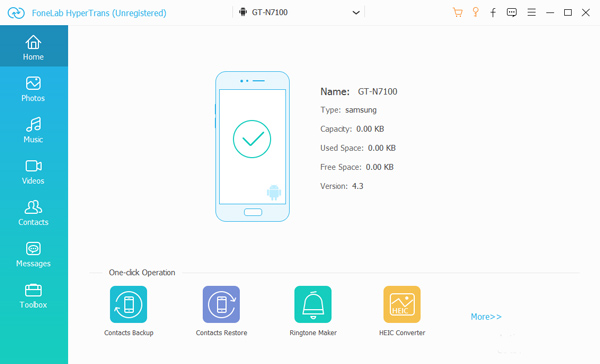
Siirrä tietoja iPhonesta, Androidista, iOS: sta ja tietokoneesta kaikkialle ilman mitään menetyksiä.
- Siirrä tiedostoja iPhonen, iPadin, iPod touchin ja Androidin välillä.
- Tuo tiedostoja iOS: sta iOSiin tai Androidista Androidiin.
- Siirrä tiedostot iPhonesta / iPadista / iPodista / Androidista tietokoneeseen.
- Tallenna tiedostot tietokoneesta iPhoneen / iPadiin / iPodiin / Androidiin.
